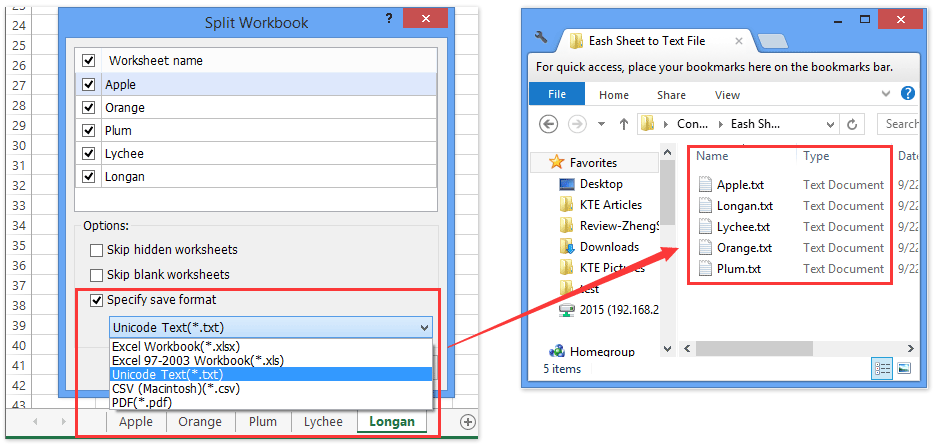Cum se exportă / se salvează fiecare rând ca fișier text în Excel?
În mod normal, putem salva cu ușurință o foaie de lucru ca fișier text separat, dar cum să exportăm și să salvăm un singur rând ca fișiere text în Excel? Și cum să exportați și să salvați fiecare rând ca fișier text individual? Acest articol va introduce utilitarele Kutools pentru Excel pentru a le rezolva cu ușurință.
Exportați / salvați un rând ca fișier text cu Kutools pentru Excel
Exportați / salvați fiecare rând ca fișiere text cu Kutools pentru Excel
Salvați cu ușurință fiecare foaie ca fișier PDF / CSV / Text separat sau ca registru de lucru în Excel
În mod normal, putem salva foaia de lucru activă ca fișier .pdf separat, fișier .txt sau fișier .csv cu caracteristica Salvare ca. Dar Kutools pentru Excel Carnet de lucru divizat utilitarul vă poate ajuta să salvați cu ușurință fiecare registru de lucru ca fișier PDF / CSV / Text separat sau ca registru de lucru în Excel.
Exportați / salvați un rând ca fișier text cu Kutools pentru Excel
Kutools pentru Excel Exportați gama în fișier utilitarul poate salva un interval ca fișier text, fișier csv sau fișiere html etc. Prin urmare, putem aplica acest utilitar pentru a exporta cu ușurință un întreg rând ca fișier text în Excel.
Kutools pentru Excel - Dotat cu peste 300 de instrumente esențiale pentru Excel. Bucurați-vă de o încercare GRATUITĂ completă de 30 de zile, fără card de credit necesar! Descarcă acum!
1. Selectați întregul rând pe care îl veți salva ca fișier text și faceți clic pe Kutools Plus > Import Export > Exportați gama în fișier. Vedeți captura de ecran de mai jos:

2. În fereastra de dialog Export Range to File, bifați Text Unicode , apoi faceți clic pe butonul Răsfoire  pe lângă Salvați directorul cutie.
pe lângă Salvați directorul cutie.

3. În fereastra de dialog Selectați un director pentru exportul fișierului, selectați folderul în care veți salva fișierul text și faceți clic pe OK butonul.

4. Faceți clic pe Ok când revine la butonul Exportați gama în fișier căsuță de dialog.
note:
1. Dacă doriți să deschideți fișierul text după salvarea cu succes, puteți verifica Deschideți fișierul după export din caseta de dialog Export Range to File.
2. Dacă trebuie să salvați mai multe rânduri ca fișiere text individuale, trebuie să repetați acești pași de mai multe ori pentru a salva fiecare rând ca fișier text individual. Pentru a salva cu ușurință fiecare rând ca fișier text individual, vă rugăm să mergeți mai departe pentru a vizualiza următoarea metodă.
Kutools pentru Excel - Supercharge Excel cu peste 300 de instrumente esențiale. Bucurați-vă de o încercare GRATUITĂ completă de 30 de zile, fără card de credit necesar! Ia-L Acum
Exportați / salvați fiecare rând ca fișier text cu Kutools pentru Excel
De fapt, dacă aveți instalat Kutools pentru Excel, putem împărți fiecare rând într-o foaie nouă după aceasta Împărțiți datele utilitar, apoi aplicați-l Carnet de lucru divizat utilitar pentru a salva aceste foi ca fișiere text individuale în Excel.
Kutools pentru Excel - Dotat cu peste 300 de instrumente esențiale pentru Excel. Bucurați-vă de o încercare GRATUITĂ completă de 30 de zile, fără card de credit necesar! Descarcă acum!
1. Selectați intervalul pe care îl veți salva fiecare rând ca fișier text și faceți clic pe Kutools Plus > Împărțiți datele.

2. În caseta de dialog Deschiderea divizării datelor în mai multe foi de lucru, bifați Rânduri fixe opțiune și tastați 1 în caseta de mai jos, specificați o regulă în Reguli meniul derulant și faceți clic pe Ok butonul.

Acum fiecare rând este împărțit într-o nouă foaie de lucru a unui nou registru de lucru cu rândul de titlu. Dacă nu aveți nevoie de rândul de titlu din foile noi, debifați Datele mele au anteturi opțiune.
3. În noua foaie, faceți clic pe Kutools Plus > Workbook > Carnet de lucru divizat.

4. În caseta de dialog Split Workbook de deschidere, bifați Salvați ca tip opțiune, selectați Text Unicode (* .txt) din lista derulantă de mai jos și faceți clic pe Despică butonul.

note:
(1) Dacă nu este nevoie să salvați foile de lucru ascunse ca fișiere text, verificați Omiteți foile de lucru ascunse opțiune.
(2) Dacă nu trebuie să salvați foile de lucru goale ca fișiere text, verificați Omiteți foile de lucru goale opțiune.
5. Specificați un folder în care veți salva fișierele text în Selectați Dosar casetă de dialog și faceți clic pe Selectați Dosar butonul.

Dacă există multe foi de lucru pe care le veți salva ca fișiere text, va dura ceva timp pentru a se împărți.
Apoi veți vedea că fiecare rând este împărțit și salvat ca fișier text în folderul specificat.
Kutools pentru Excel - Supercharge Excel cu peste 300 de instrumente esențiale. Bucurați-vă de o încercare GRATUITĂ completă de 30 de zile, fără card de credit necesar! Ia-L Acum
Demo: exportați / salvați fiecare rând ca fișier text în Excel
Legate de articole:
Cele mai bune instrumente de productivitate de birou
Îmbunătățiți-vă abilitățile Excel cu Kutools pentru Excel și experimentați eficiența ca niciodată. Kutools pentru Excel oferă peste 300 de funcții avansate pentru a crește productivitatea și a economisi timp. Faceți clic aici pentru a obține funcția de care aveți cea mai mare nevoie...

Fila Office aduce interfața cu file în Office și vă face munca mult mai ușoară
- Activați editarea și citirea cu file în Word, Excel, PowerPoint, Publisher, Access, Visio și Project.
- Deschideți și creați mai multe documente în filele noi ale aceleiași ferestre, mai degrabă decât în ferestrele noi.
- Vă crește productivitatea cu 50% și reduce sute de clicuri de mouse pentru dvs. în fiecare zi!